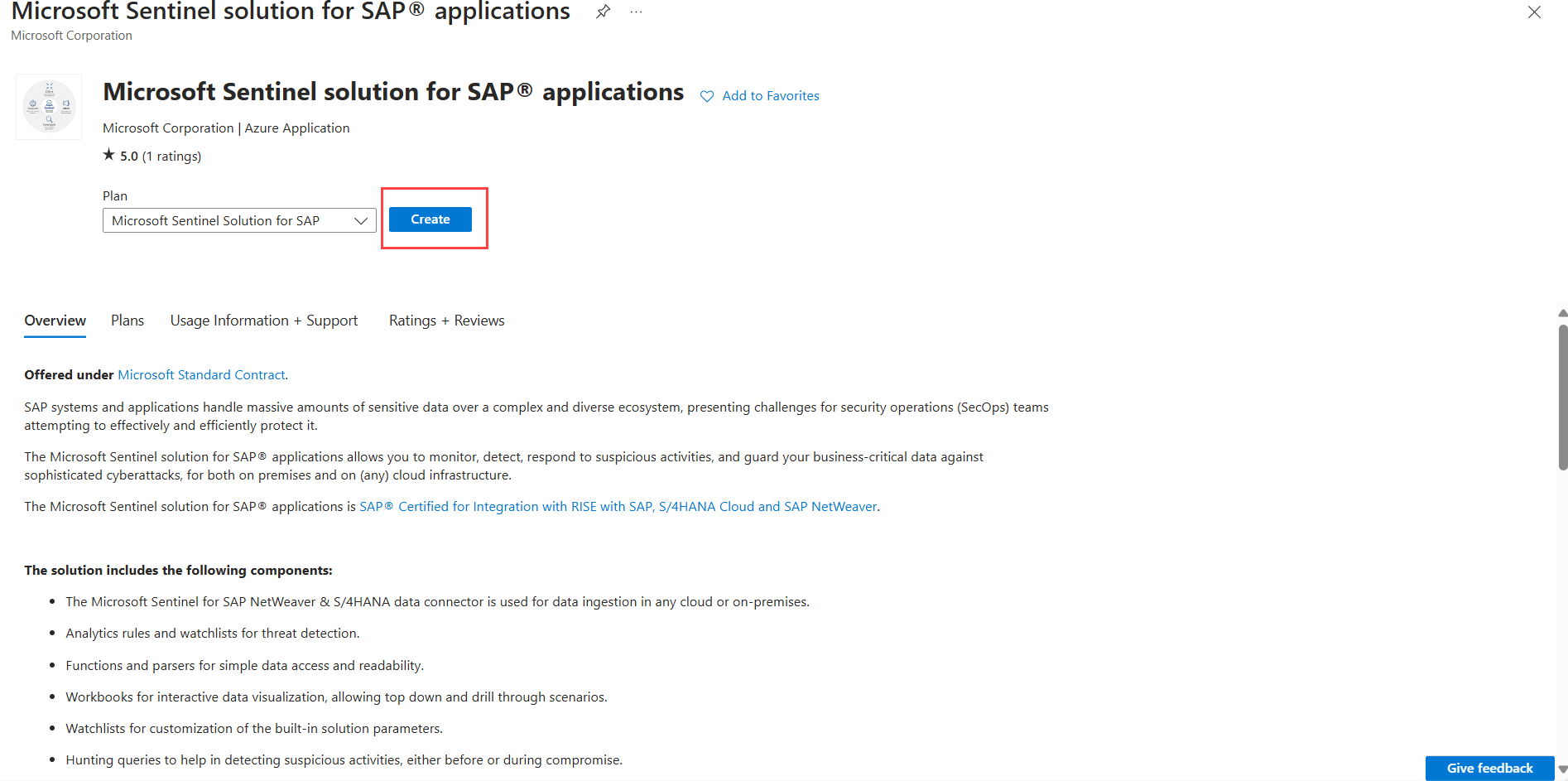Installieren von Microsoft Sentinel-Lösung für SAP-Anwendungen
Zu den Anwendungen von Microsoft Sentinel-Lösung für SAP gehören ein SAP-Datenconnector, der Protokolle von Ihren SAP-Systemen sammelt und an Ihren Microsoft Sentinel-Arbeitsbereich sendet, sowie sofort einsatzbereite Sicherheitsinhalte, mit denen Sie Erkenntnisse zur SAP-Umgebung Ihrer Organisation erhalten und Sicherheitsbedrohungen erkennen und darauf reagieren können. Die Installation Ihrer Lösung ist ein erforderlicher Schritt, bevor Sie den Container für den Datenconnector-Agent konfigurieren können.
Microsoft Sentinel unterstützt sowohl einen containerisierten Datensammler-Agent als auch eine Lösung ohne Agent. Wählen Sie oben auf der Seite die Bereitstellungsoption aus, die Ihrer Umgebung entspricht.
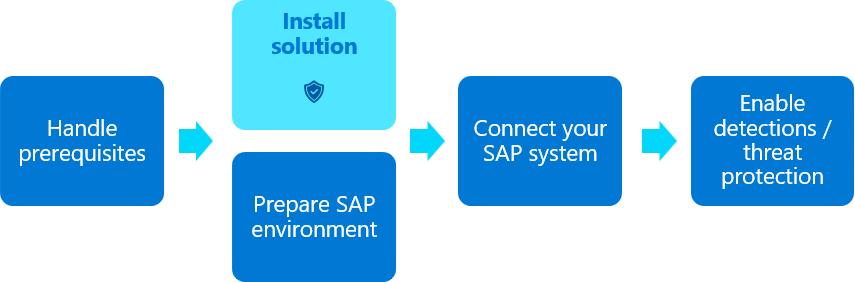
Die Inhalte in diesem Artikel sind insbesondere für Ihr Sicherheitsteam relevant.
Wichtig
Die Lösung ohne Agent von Microsoft Sentinel ist in der eingeschränkten Vorschau als vorab freigegebenes Produkt verfügbar, das vor der kommerziellen Veröffentlichung noch erheblich geändert werden kann. Microsoft übernimmt hinsichtlich der hier bereitgestellten Informationen keine Gewährleistungen, weder ausdrücklich noch konkludent. Der Zugriff auf die Lösung ohne Agent erfordert außerdem die Registrierung und steht während des Vorschauzeitraums nur für genehmigte Kunden und Partner zur Verfügung. Weitere Informationen finden Sie unter Microsoft Sentinel for SAP goes agentless.
Voraussetzungen
Zum Bereitstellen der Anwendungen von Microsoft Sentinel-Lösung für SAP aus dem Inhaltshub ist Folgendes erforderlich:
- Ein Log Analytics-Arbeitsbereich, der für Microsoft Sentinel aktiviert ist
- Lese- und Schreibberechtigungen für den Arbeitsbereich Für weitere Informationen, siehe Rollen und Berechtigungen in Microsoft Sentinel.
Beachten Sie auch die Voraussetzungen für die Bereitstellung der Microsoft Sentinel-Lösung für SAP-Anwendungen, insbesondere die Azure-Voraussetzungen.
Installieren der Lösung aus dem Inhaltshub
Nach der Installation der Microsoft Sentinel-Lösung für SAP-Anwendungen steht Ihnen der Datenconnector Microsoft Sentinel für SAP als Microsoft Sentinel-Datenconnector zur Verfügung. Die Lösung stellt außerdem Sicherheitsinhalte, z. B. die Arbeitsmappe SAP – Überwachungskontrollen, sowie SAP-bezogene Analyseregeln bereit.
Suchen Sie im Microsoft Sentinel-Inhaltshub nach SAP-Anwendungen, um die Lösung mit dem containerisierten Datenconnector-Agent in Ihrem Log Analytics-Arbeitsbereich zu installieren, der für Microsoft Sentinel aktiviert ist.
Wählen Sie auf der Seite Microsoft Sentinel-Lösung für SAP-Anwendungen die Option Erstellen aus, um Bereitstellungseinstellungen zu definieren. Zum Beispiel:
Wählen Sie auf der Registerkarte Grundlagen unter Projektdetails das Abonnement und die Ressourcengruppe aus, in dem bzw. der Sie die Lösung installieren möchten.
Wählen Sie unter Instanzdetails den Log Analytics-Arbeitsbereich aus, der für Microsoft Sentinel aktiviert ist und in dem Sie die Lösung installieren möchten.
Wenn Sie die Microsoft Sentinel-Lösung für SAP-Anwendungen in mehreren Arbeitsbereichen verwenden, wählen Sie Einige der Daten befinden sich in einem anderen Arbeitsbereich aus, und definieren Sie dann Ihren Zielarbeitsbereich, Ihren SOC-Arbeitsbereich und den SAP-Arbeitsbereich. Zum Beispiel:
Zum Beispiel:
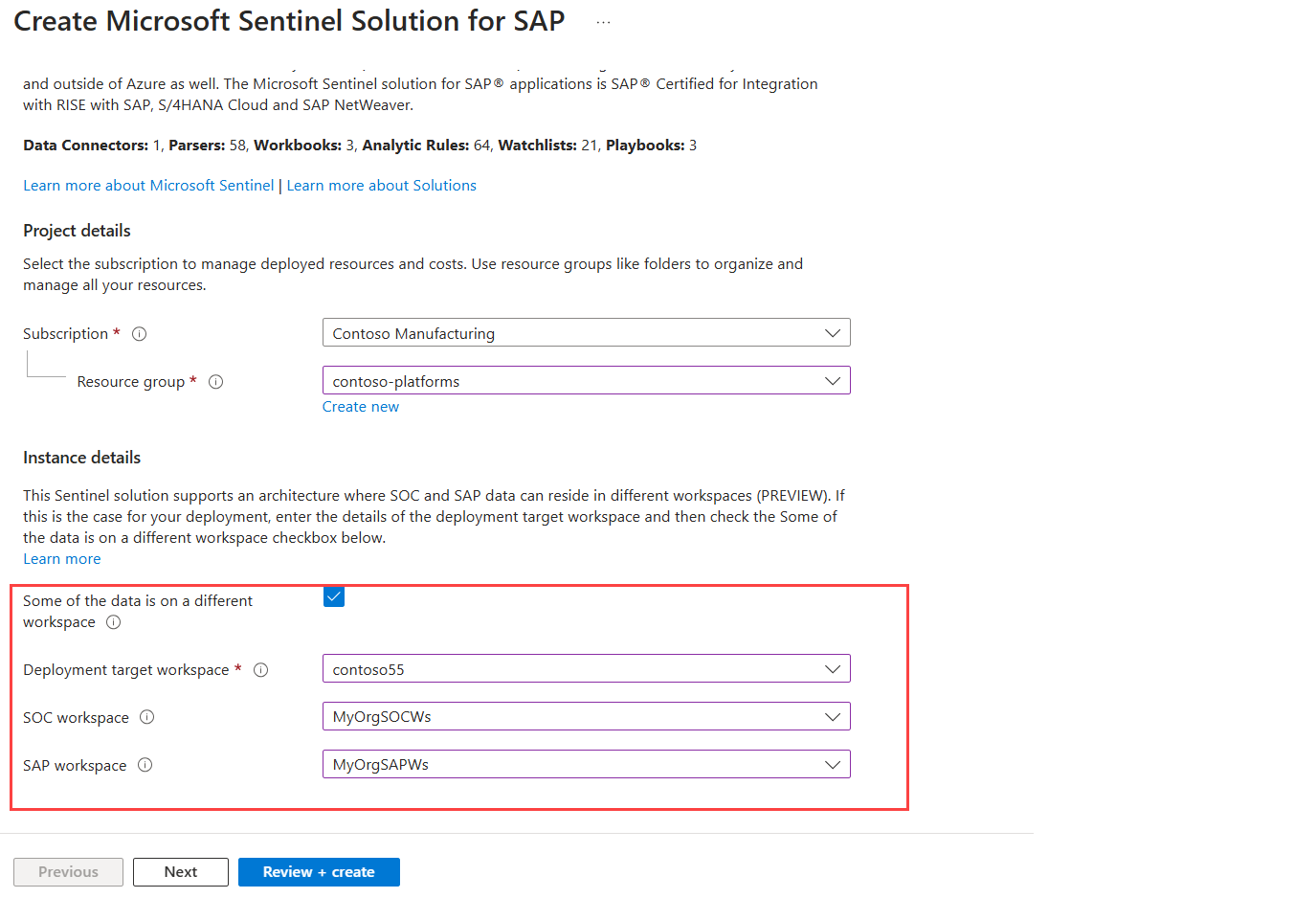
Wählen Sie Überprüfen + erstellen oder Weiter aus, um die Lösungskomponenten zu durchlaufen. Wählen Sie Erstellen aus, wenn Sie fertig sind.
Der Bereitstellungsprozess kann einige Minuten dauern. Nachdem die Bereitstellung abgeschlossen ist, können Sie die bereitgestellten Inhalte in Microsoft Sentinel anzeigen.
Tipp
Wenn sich die SAP- und SOC-Daten im gleichen Arbeitsbereich ohne zusätzliche Zugriffssteuerungen befinden sollen, lassen Sie das Kontrollkästchen Einige der Daten befinden sich in einem anderen Arbeitsbereich. deaktiviert. Weitere Informationen zu solchen Fällen finden Sie unter Verwalten von SAP- und SOC-Daten im selben Arbeitsbereich.
Nach der Installation der Microsoft Sentinel-Lösung SAP-Anwendungen steht Ihnen die Lösung Microsoft Sentinel für SAP ohne Agent als Microsoft Sentinel-Datenconnector zur Verfügung. Die Lösung stellt auch Sicherheitsinhalte, z. B. die Arbeitsmappe SAP – Überwachungskontrollen und SAP-bezogene Analyseregeln, einen Datensammlungsendpunkt und eine Datensammlungsregel (Data Collection Rule, DCR) bereit.
Suchen Sie im Microsoft Sentinel-Inhaltshub nach SAP ohne Agent (Vorschau), um die Lösung mit dem Datenconnector ohne Agent in Ihrem Log Analytics-Arbeitsbereich zu installieren, der für Microsoft Sentinel aktiviert ist.
Wählen Sie auf der Seite Sentinel-Lösung für SAP (ohne Agent) (Vorschau) die Option Erstellen aus, um Bereitstellungseinstellungen zu definieren.
Wählen Sie auf der Registerkarte Grundlagen unter Projektdetails das Abonnement und die Ressourcengruppe aus, in dem bzw. der Sie die Lösung installieren möchten.
Wählen Sie unter Instanzdetails den Log Analytics-Arbeitsbereich aus, der für Microsoft Sentinel aktiviert ist und in dem Sie die Lösung installieren möchten.
Wählen Sie Überprüfen + erstellen oder Weiter aus, um die Lösungskomponenten zu durchlaufen. Wählen Sie Erstellen aus, wenn Sie fertig sind.
Der Bereitstellungsprozess kann einige Minuten dauern. Nachdem die Bereitstellung abgeschlossen ist, können Sie die bereitgestellten Inhalte in Microsoft Sentinel anzeigen.
Suchen Sie auf der Microsoft Sentinel-Seite Konfiguration > Datenconnectors den Datenconnector SAP ABAP und S/4 über Cloudconnector (Vorschau), und wählen Sie ihn aus.
Wählen Sie auf der Seite SAP ABAP und S/4 über Cloudconnector (Vorschau) im Bereich Konfiguration die Option Pushconnectorressourcen bereitstellen aus, um eine Datensammlungsregel (Data Collection Rule, DCR) und eine Microsoft Entra ID-App-Registrierung in Ihrem Abonnement bereitzustellen.
Notieren Sie nach der Bereitstellung die folgenden Werte für die spätere Verwendung:
- Unveränderliche ID
- Protokollerfassungs-URL
- Mandanten-ID
- Entra-Anwendungs-ID
- Entra-Anwendungsgeheimnis
Wichtig
Stellen Sie sicher, dass Sie alle SAP-Bereitstellungsschritte unter Konfigurieren Ihres SAP-Systems für die Microsoft Sentinel-Lösung ausgeführt haben, bevor Sie Verbindung hinzufügen auswählen, um den Connector zu erstellen. SAP iflow muss vollständig konfiguriert und bereitgestellt werden, bevor Sie Ihr SAP-System mit Microsoft Sentinel verbinden können.
Weitere Informationen finden Sie unter Entdecken und Verwalten sofort einsatzbereiter Microsoft Sentinel-Inhalte.
Anzeigen der bereitgestellten Inhalte
Zeigen Sie nach Abschluss der Bereitstellung Ihre neuen Inhalte an, indem Sie erneut vom Inhaltshub zu den Microsoft Sentinel-Lösung für SAP-Anwendungen navigieren. Alternativ:
Navigieren Sie für die integrierten SAP-Arbeitsmappen in Microsoft Sentinel zu Berohungsmanagement>Arbeitsmappen>Vorlagen.
Verschiedene SAP-bezogenen Analyseregeln finden Sie unter Konfiguration>Analysen Regelvorlagen.
Ihr Datenconnector wird erst dann als verbunden angezeigt, wenn Sie den Container konfiguriert und die Verbindung hergestellt haben.
Nächster Schritt
Zugehöriger Inhalt
Weitere Informationen finden Sie unter Microsoft Sentinel-Lösung für SAP-Anwendungen: Referenz zu Sicherheitsinhalten.